文件EXC.XLS的内容如下:文件EXCEL.XLS的内容如下:1. 打开工作簿文件EXCEL.XLS.将工作表Sheet1的A1:F1单元格合并为一个单元格,内容水平居中,计算“总计”行和“合计”列单元格的内容,将工作表命名为“商品销售数量情况表”。2.打开工作簿文件EXC.XLS,对工作表“选修课程成绩单”内的数据清单的内容进行高级筛选,条件为“系别为计算机并且课程名称为计算机图形学”(在数据表前插入三行,前二行作为条件区域),筛选的结果显示在原有区域,筛选后的工作表还保存在EXC.XLS工作簿文件中
题目
文件EXC.XLS的内容如下:

文件EXCEL.XLS的内容如下:

1. 打开工作簿文件EXCEL.XLS.将工作表Sheet1的A1:F1单元格合并为一个单元格,内容水平居中,计算“总计”行和“合计”列单元格的内容,将工作表命名为“商品销售数量情况表”。
2.打开工作簿文件EXC.XLS,对工作表“选修课程成绩单”内的数据清单的内容进行高级筛选,条件为“系别为计算机并且课程名称为计算机图形学”(在数据表前插入三行,前二行作为条件区域),筛选的结果显示在原有区域,筛选后的工作表还保存在EXC.XLS工作簿文件中,工作表名不变。
相似问题和答案
第1题:
打开考生文件夹1中的EXCEL.XLS,其内容如下:
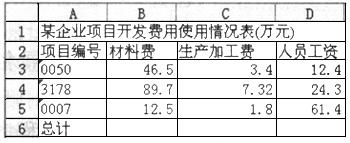
按要求对此工作表完成如下操作:
将工作表Sheet1的A1:D1单元格合并为一个单元格,内容水平居中;计算“总计”行的内容,将工作表命名为“项目开发费用使用情况表”。
2.打开考生文件夹1中的EXC.XLS,其内容如下:
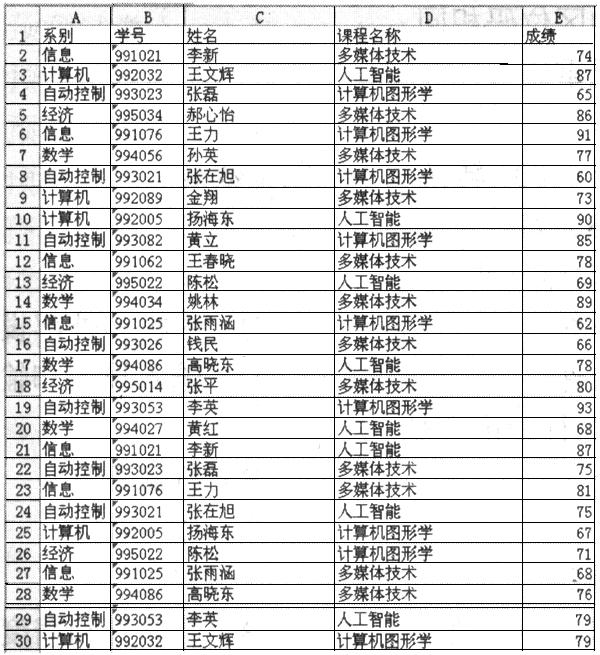
按要求对此工作表完成如下操作:
对工作表“现修课程成绩单”内的数据清单的内容进行自动筛选,条件为课程名称为“多媒体技术”,筛选后的工作表还保存在EXC.XLS工作簿文件中,工作表名不变。

1.

第2题:
文件EXCEL.XLS的内容如下: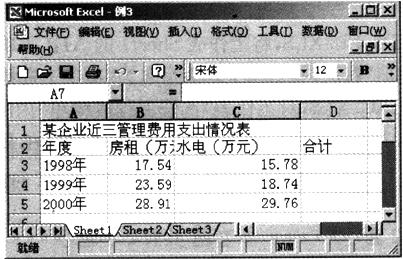
1. 打开工作簿文件EXCEL.XLS,将工作表Sheet1的A1:D1单元格合并为一个单元格,内容水平居中,计算“合计”列的内容,将工作表命名为“管理费用支出情况表”。
2.选取“管理费用支出情况表”的“年度”列和“合计”列单元格的内容建立“柱形圆柱图”, X轴上的项为年度(系列产生在“列”),图表标题为“管理费用支出情况图”,插入到表的A7: D18单元格区域内。
 按钮将内容居中双击工作表标签“Sheet1”输入“管理费用支出情况表”回车保存文件。
③选中“年度”列和“合计”列单元格的内容在“插入”中选“图表”按步骤设置图表的类型及属性。保存文件。
按钮将内容居中双击工作表标签“Sheet1”输入“管理费用支出情况表”回车保存文件。
③选中“年度”列和“合计”列单元格的内容在“插入”中选“图表”按步骤设置图表的类型及属性。保存文件。操作步骤如下: ①打开工作簿文件EXCEL.XLS,选中D3单元格,在函数框中输入SUM(B3:C3),采用同样方式为其他单元格求和。 ②按
 按钮将内容居中,双击工作表标签“Sheet1”,输入“管理费用支出情况表”,回车,保存文件。
③选中“年度”列和“合计”列单元格的内容,在“插入”中选“图表”,按步骤设置图表的类型及属性。保存文件。
按钮将内容居中,双击工作表标签“Sheet1”,输入“管理费用支出情况表”,回车,保存文件。
③选中“年度”列和“合计”列单元格的内容,在“插入”中选“图表”,按步骤设置图表的类型及属性。保存文件。
第3题:
打开工具簿文件EXCEL5.xls(内容如下),操作要求如下:
将工作表Sheetl的A1:D1单元格合并为一个单元格,内容水平居中;计算“金额”列的内容(金额=数量*单价)和“总计”行,将工作表重命名为“购买乐器情况表”。

[解题步骤] 步骤1:通过“答题”菜单打开EXCEL5.xls文件,选择要合并的单元格,单击[合并及居中]按钮合卉:单元格,并使内容居中。 步骤2:选中要插入函数的单元格,在工具栏中的[插入函数)按钮,在弹出的“插入函数”对话框中选择相应的函数和参数,计算“金额”列和“总计”行的内容。 步骤3:双击现有名称,输入新的工作表名称,为工作表重命名。
第4题:
考生文件夹中有文件Excel.xls内容如下:
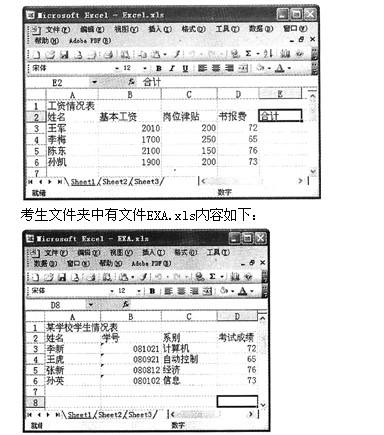
按要求对此工作表完成如下操作:
打开工作簿文件EXCEL.xls,将工作表Sheetl的A1:El单元格合并为一个单元格,内容水平居中。
 图按钮将A1:E1单元格合并为一个单元格并将其中的内容居中。
图按钮将A1:E1单元格合并为一个单元格并将其中的内容居中。在考生文件夹中双击文件名EXCEL.xls,打开文件。将工作表Sheetl中A1:E1单元格选中,单击“格式”工具栏上的
 图按钮,将A1:E1单元格合并为一个单元格并将其中的内容居中。
图按钮,将A1:E1单元格合并为一个单元格并将其中的内容居中。
第5题:
考生文件夹中有Excel工作表如下:
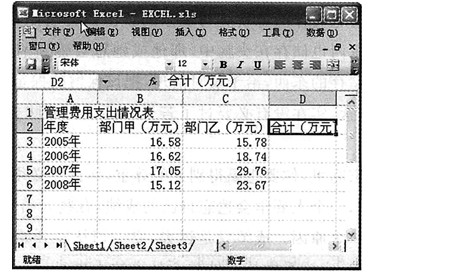
1.打开工作簿文件EXCEL.xls,将工作表Sheet1的A1:D1单元格合并为一个单元格,内容水平居中。
2.计算“合计”列的内容,将工作表命名为“管理费用支出情况表”。
3.选取“管理费用支出情况表”的“年度”列和“合计”列单元格的内容建立“柱形圆柱图”,X轴上的项为年度(系列产生在“列”),图表标题为“管理费用支出情况图”,插入到表的A7:D18单元格区域内。
1.在考生文件夹中双击文件名EXCEL.xls,打开文件。将工作表Sheetl中A1:D1单元格选中,单击“格式”工具栏中的[*]按钮,将A1:D1单元格合并为一个单元格并将其中的内容居中。 2.选中“合计”单元格,在数据编辑栏中输入公式,按Enter键。其他单元格采用相同方法。右击工作表标签Sheet1,在弹出的快捷菜单中,选择“重命名”(或直接双击工作表标签Sheetl),输入“管理费用支出情况表”,按Enter键。 3.按住Ctrl键不放,选取“管理费用支出情况表”的“年度”和“合计”两列单元格的内容,单击工具栏上的“图表向导”按钮[*]在“图表类型’’中选择“柱形圆柱图”,单击“下一步”按钮,在“系列产生在”单选按钮中选择“列”,单击“下一步”按钮,在“标题”页中输入图表标题为“管理费用支出情况图”,单击“完成”按钮。
第6题:
打开工作簿文件EX03A.XLS(内容如下),将工作表Sheet1的A1:F1单元格合并为一个单元格,内容居中;计算“总计”行和“合计”列单元格的内容,将工作表命名为“一季度费用开支情况表”。
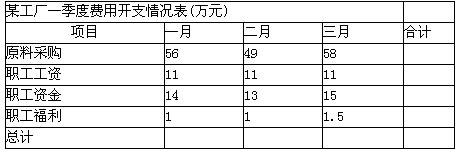
(2)打开工作簿文件EX03B.XLS,对工作表“部分显卡报价表”内的数据清单的内容进行高级筛选,条件为“品牌为七彩虹并且内存大小(MB) 为128”,筛选后的结果从第4行开始显示,筛选后的工作表还保存在EX03B.XLS工作簿文件中,工作表名不变。
(1)本小题的操作步骤如下。 ①打开工作簿EX03A.XLS。 ②选定A1:E1单元格,单击工具栏“合并及居中”按钮[*]。 ③选定B3:E6单元格,单击工具栏“自动求和”按钮[*]。 ④选定B3;D7单元格,单击工具栏“自动求和”按钮[*]。 ⑤双击“Sheet1”标签,输入“一季度费用开支情况表”,结果如下图所示。 ⑥按Ctrl+S组合键,原名保存工作表。 [*] (2)本小题的操作步骤如下。 ①打开工作簿EX03B.XLS。 ②选中A1单元格,选择“插入”→“行”命令,执行3次。 ③在A1单元格中输入“品牌”,在A2单元格中输入“七彩虹”,在C1单元格中输入“内存大小(MB) ”,在C2单元格中输入“128”。 ④选择“数据”→“筛选”→“高级筛选”命令,在“方式”选项区域中选择“在原有区域显示筛选结果”,“数据区域”输入“A4:E15”,“条件区域”输入“A1:E2”,单击“确定”按钮,结果如下图所示。 [*]
第7题:
(1)打开工作簿文件EXCEL.XLS,将工作表sheet1的A1:D1单元格合并为一个单元格,内容水平居中;计算“金额”列的内容(金额=数量+单价)和“总计”行,将工作表命名为“某校购买教材情况表”。
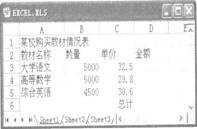
C.XLS,对工作表“成绩单”内的数据清单的内容进行自动筛选,条件为“面式成绩大于或等于80”,筛选后的工作表还保存在EXC.XLS工作簿文件中,工作表名不变。
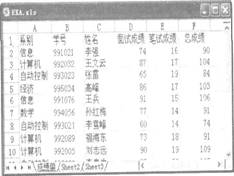
首先在“考试系统”中选择【答题→电子表格题→excel.xls】命令,将文档“excel.xls”打开。
步骤选中工作表sheet1中的A1:D1单元格,单击工具栏
 设置选中单元格合并,单元格中的文本水平居中对齐。
设置选中单元格合并,单元格中的文本水平居中对齐。 步骤将鼠标光标定位在D3单元格中,直接输入“=B3"C3”,即可计算出增长比例(D3),将鼠标移动到D3单元格的右下角,按住鼠标左键不放向下拖动即可分别计算出D4、D5的金额。
步骤.选择D3:D6单元格,单击工具栏上的
 将自动计算出选择单元格的合计值,该值出现在D6单元格中。
将自动计算出选择单元格的合计值,该值出现在D6单元格中。 步骤将鼠标光标移动到工作表下方的表名处,单击鼠标右键,在弹出的快捷菜单中选择“重命名”命令,直接输入表的新名称“某校购买教材情况表”。
第2小题
首先在“考试系统”中选择【答题一电子表格题→exc.xls】命令,将文档“exc.xls”打开。
步骤单击工作表中带数据的单元格,选择【数据→筛选→自动筛选】命令,在第一行单元格的列标中将出现下拉按钮。步骤 单击“面试成绩”列的按钮,在弹出的菜单中选择“自定义”命令,在“自定义自动筛选方式”对话框的“面试成绩”中选择“大于或等于”,在其后输入“80”。
步骤3单击“确定”按钮,返回到编辑窗口中即可查看筛选结果。
第8题:
打开工具簿文件EXCEL5.xls(内容如下),操作要求如下:
1. 将工作表Sheet1的A1:D1单元格合并为一个单元格,内容水平居中;计算“金额”列的内容(金额=数量*单价)和“总计”行,将工作表重命名为“购买乐器情况表”。
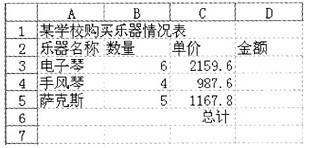
2. 打开工具簿文件EXCEL5A.xls(内容如下),对工作表“计算机动面计算成绩单”内的内容进行自动筛选,条件为“考试成绩大于或等于80”,筛选后的工作表还保存在EXCEL5A.xls工作簿文件中,工作表名不变。

1.步骤1:通过“答题”菜单打开EXCEL5.xls文件,选择要合并的单元格,单击[合并及居中]按钮合并单元格,并使内容居中。 步骤2:选中要插入函数的单元格,在工具栏中的[插入函数]按钮,在弹出的“插入函数”对话框中选择相应的函数和参数,计算“金额”列和“总计”行的内容。 步骤3:双击现有名称,输入新的工作表名称,为工作表重命名。 2.步骤1:通过“答题”打开EXCEL5A.xls,单击数据区域的仟意一个单元格,单击[数据]→[筛选]→[自动筛选]命令,单击表格中“考生成绩”右侧的下拉箭头,选择“自定义”选项,在弹出的对话框中设置筛选条件。 步骤2:单击工具栏中的[保存]命令,保存文档。
第9题:
打开考生文件夹4中的EXCEL.XLS,其内容如下:
按要求对此工作表完成如下操作:
将工作表Sheet1的A1:D1单元格合并为一个单元格,内容水平居中;计算“总计”行的内容,将工作表命名为“项目开发费用使用情况表”。
2.打开考生文件夹4中的EXC.XLS,其内容如下:
按要求对此工作表完成如下操作:
对工作表“现修课程成绩单”内的数据清单的内容进行自动筛选,条件为课程名称为“多媒体技术”,筛选后的工作表还保存在EXC.XLS工作簿文件中,工作表名不变。

(1)

